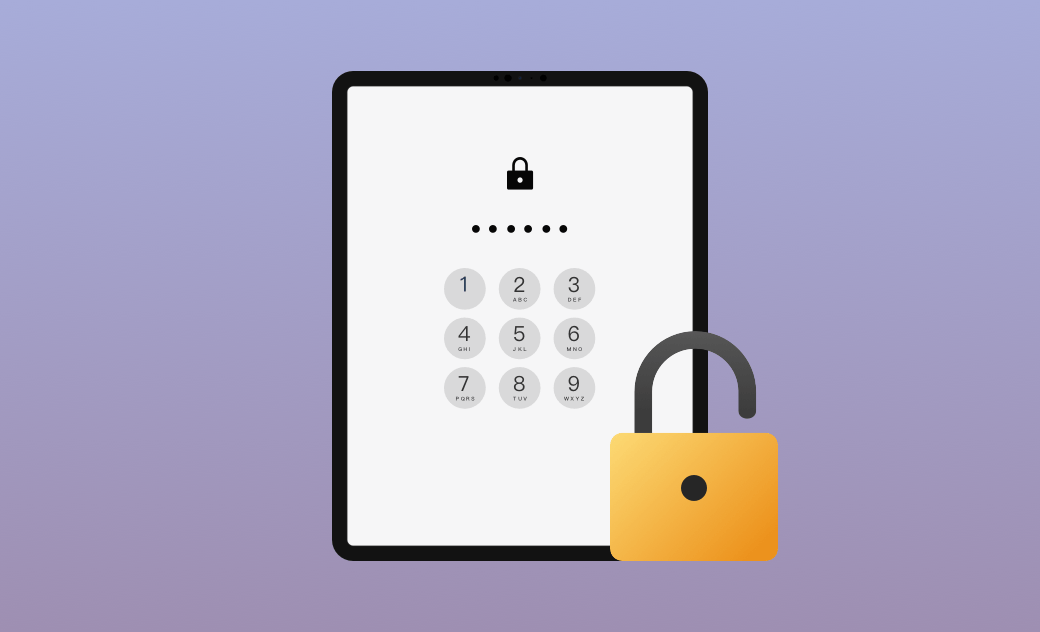5 maneiras de desbloquear o iPad se você esqueceu sua senha
iPad está inativo conecte-se ao iTunes. Significa que seu iPad está inacessível.
Como desbloquear seu iPad se você esqueceu a senha do iPad? A única coisa que você pode fazer para desbloqueá-lo é conectar-se ao iTunes? Absolutamente não! Além do iTunes, existem outras maneiras práticas de ajudá-lo a desbloquear seu iPad mesmo que você não se lembre da senha do iPad sem o iTunes.
Este guia ajuda muito se seu iTunes não funciona ou se você quiser uma maneira mais rápida e fácil de habilitar seu iPad! Continue lendo!
Como desbloquear o iPad com o iTunes / Finder
Se você tiver seu computador e o cabo USB por perto, então você pode usar o iTunes / Finder para desbloquear seu iPad sem as senhas de identificação da Apple.
Há dois casos de uso do iTunes para desbloquear o iPad: um é quando seu iPad já foi conectado ao computador antes e os dados ainda estão armazenados. Neste caso, você não precisa digitar a senha da tela de bloqueio quando conectar novamente o iPad e o computador. E você não precisa entrar no modo de recuperação de senha.
O segundo caso é que seu iPad e computador não foram conectados antes, neste caso você precisa digitar a senha da tela de bloqueio para que seu iPad se conecte ao iTunes. É impossível para você neste momento. Portanto, você precisa entrar no modo de recuperação de senha para desbloquear seu iPad.
Caminho 1: Como Restaurar um iPad com iTunes / Finder
Recomendar: ★★★★
Prós:
- Fácil
- Conveniente
Contras:
- Requisito de uma conexão anterior com o iPad.
Siga os passos abaixo para consertar seu iPad trancado:
- Abrir iTunes / Finder.
- Use um cabo USB para conectar seu iPad ao seu computador.
- Clique em Restaurar iPad.
- Aguardar que o processo de restauração seja concluído. Quando terminar, monte seu iPad.
- Antes de restaurar, recomendamos que você faça um backup do seu iPad no iTunes.
- Para Mac, antes de Catalina, nós o chamamos de iTunes, e mais tarde ele se chama Finder. Para Windows, ele é chamado de iTunes o tempo todo.
Caminho 2: Como Restaurar um iPad com iTunes no modo de recuperação
Recomendar: ★★★★
Prós:
- Sem exigência de ter uma conexão anterior com o iPad.
Contras:
- Entrar no modo de recuperação pode levar algum tempo.
E aqui está como restaurar um iPad com iTunes em modo de recuperação:
- Use um cabo USB para conectar seu iPad ao seu computador.
- Conecte seu iPad ao computador.
Para iPad com identificação facial:
Pressione rapidamente o botão de volume para cima, depois pressione rapidamente o botão de volume para baixo, depois pressione o botão Power e não solte. Solte o botão Power quando seu iPad mostrar Connected to iTunes screen (Conectado à tela do iTunes).
Para o iPad com o botão Home:
Pressione o botão Homee o botão Power, e não solte. Solte ambos os botões quando seu iPad mostrar Connected to iTunes screen (Conectado à tela do iTunes).
- O iTunes detectará que seu iPad está em modo de recuperação, então basta clicar em Restaurar.
- Aguarde que o processo de restauração seja concluído. Quando terminar, configure seu iPad.
Como apagar o iPad sem código de acesso e iTunes
Se seu iTunes não estiver disponível ou se você quiser uma maneira mais rápida e fácil de desbloquear o iPad, escolhemos a dedo as três maneiras a seguir para desbloquear seu iPad sem o iTunes para você.
Caminho 3: Desbloquear o iPad com o aplicativo iPad - BuhoUnlocker
Recomendar: ★★★★☆
Prós:
- Profissional
- Seguro
- Tutorial na tela
Contras:
- Você pode precisar esperar um pouco ao fazer o download do Firmware.
A maneira mais segura e eficaz de desbloquear o iPad sem o iTunes é pedir ajuda a um software de desbloqueio profissional. Neste caso, o BuhoUnlocker pode ser sua primeira e melhor escolha. É um software de desbloqueio profissional dedicado a desbloquear dispositivos iOS exclusivamente para trazer conveniência a todos os usuários Apple.
E aqui está como desbloquear o iPad com o BuhoUnlocker:
- Faça o download gratuito e a instalação do BuhoUnlocker.
- Use um USB para conectar seu iPad desabilitado ao computador.
- Clique em: Unlock Screen Passcode (Desbloquear o Código de segurança da tela) > Start (Inicio).
- Siga as instruções na tela para colocar seu iPad no Modo de Recuperação.
- Faça o download do firmware mais recente.
- Aguarde que o processo de download seja concluído. Quando terminar, clique em Start Unlock (Iniciar Desbloqueio).
Caminho 4: Desbloquear iPad sem Computador
Recomendar: ★★★★☆
Pros:
- Sem necessidade de computador.
Contras:
- Está opção está limitada ao iPad 15.2 OS e a versão posterior.
Se seu iPad for um iPad geração 15.2 ou uma versão posterior, então você pode apagar facilmente o seu iPad sem um computador. Após digitar a senha errada várias vezes, você terá a opção de apagar seu iPad na parte inferior da tela do iPad indisponível / Lockout de segurança. Entretanto, este método solicitará que você insira a conta de Apple ID e a senha. E requer que você se conecte à rede Celular ou Wi-Fi. Siga os passos abaixo para apagar o seu iPad: Clique em Apagar iPad > Assine seu Apple ID>Click Apagar iPad> Configure seu iPad.
Caminho 5: Desbloquear iPad com Find My App
Recomendar: ★★★★★
Pros:
- Fácil
Contras:
- Outro requisito do dispositivo iOS.
Além do acima mencionado, você também pode usar o Find My website ou aplicativo para desbloquear seu iPad, o que requer que seu recurso Find My esteja ativado. Este método é possível se você tiver vários dispositivos iOS ou se for mais fácil pedir emprestado o dispositivo iOS de um membro da família ou amigo. Ele também requer sua conta de Apple ID e sua senha. (A menos que você tenha previamente assinado a mesma Apple ID naquele dispositivo iOS).
E aqui está como:
Se você já assinou com seu ID da Apple em outro dispositivo iOS:
- Abrir Find My aplicativo.
- Clique em All Devices (Todos os dispositivos)>click seu iPad icon> Apagar iPad.
Se você ainda não assinou sua Apple ID antes:
- Abrir Find My aplicativo.
- Clique em Eu > Ajude um Amigo > Entrar > Usar um ID da Apple diferente e entre com seu ID da Apple.
- Clique no ícone do seu dispositivo e depois desligue o aparelho.
Palavras finais
Neste post, nós lhe damos um guia geral sobre como desbloquear o seu iPad quando você se esquece da senha. Esperamos que estes métodos o ajudem com o problema de bloqueamento do seu aparelho. Libere seu iPad bloqueado agora!